Ali je vaš računalnik prepočasen, da bi lahko opravil vaše vsakodnevno delo in kako ga lahko popravite?
Miscellanea / / August 05, 2021
Poskušate zagotoviti, da dokončate vsakodnevna opravila in počistite vse na seznamu opravkov za ta dan, vendar vaš računalnik nenehno moti vaše napore in zaradi zaostanka ne more slediti vašim potrebam izvedba.
Razlogi za to so lahko številni, v tem članku pa vam bom pomagal ugotoviti, zakaj se računalnik upočasnjuje kot tudi rešitve za pomoč pri postavitvi stvari, s katerimi zagotovite, da vaše vsakodnevno delo ne bo vplivalo, vsaj ne vaše računalnik.

Kazalo
-
1 Zakaj je računalnik prepočasen in načini za njegovo odpravo
- 1.1 Preveč izvajanih programov
- 1.2 Preveč odprtih zavihkov brskalnika
- 1.3 Preveč zagonskih programov
- 1.4 Način nizke porabe
- 1.5 Nezadosten pomnilniški prostor
- 1.6 Omejen trdi disk
Zakaj je računalnik prepočasen in načini za njegovo odpravo
No, obstaja veliko razlogov, zakaj je vaš računalnik prepočasen z dnevnimi obremenitvami, kot je urejanje videoposnetkov, brskanje po spletu, delo z MS Officeom ali katera koli druga naloga. To je lahko marsikomu moteče, če njihov CPU zaostaja ali je prepočasen. V mojem primeru potrebujem osebni računalnik, ki lahko brez težav ovira vse moje naloge za pisanje vsebine. V tem priročniku si oglejmo nekaj pogostih težav in njihovo rešitev.
Preveč izvajanih programov
Da, računalniki bi morali biti sposobni zagnati veliko programov hkrati brez težav, vendar obstajajo točke, v katerih se programi, ki se izvajajo so preprosto preveč za obdelavo hitrosti obdelave in pomnilnika vašega računalnika in med njimi ne morete preklapljati tako gladko, kot bi morali običajno.
Rešitev: Vedno zaprite vse programe, ki jih ne uporabljate aktivno, da se izognete situaciji, ko jih preveč deluje v ozadju.
Preveč odprtih zavihkov brskalnika

Druga stvar, ki bi lahko upočasnila vaš računalnik, je, če se na vašem računalniku naenkrat odpre preveč zavihkov brskalnik. To lahko storite, ker želite v prihodnosti zlahka najti vsebino, nato pa se vaši odprti zavihki še naprej kopičijo Če se nekateri zavihki samodejno osvežijo, lahko računalnik upočasni ali zamrzne gor.
Rešitev: Potrudite se po najboljših močeh dva do tri odprti zavihki brskalnika naenkrat v eno okno brskalnika. Če hranite zavihke zaradi nadaljnje sklicevanja, lahko uporabite tudi Zaznamek funkcija v Chromu, Microsoft Edge, Safari ali Firefox, do njih pa se lahko vedno vrnete do svojih zaznamkov.
Preveč zagonskih programov
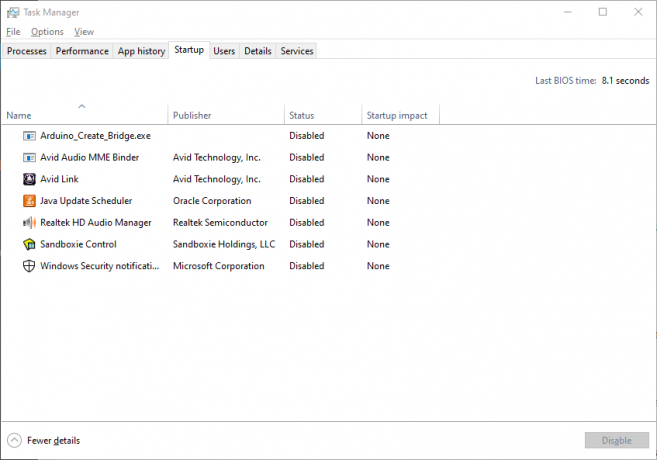
Veliko novo nameščenih aplikacij je nastavljenih tako, da se samodejno zaženejo takoj, ko zaženete svoj računalnik, in še naprej delujejo ves čas, ko je računalnik vklopljen, vi pa morda niti ne zavedati. To lahko povzroči, da je hitrost računalnika res počasna.
Rešitev: Za Mac, Pojdi do Aplikacije> Sistemske nastavitve> Uporabniške skupine> Elementi za prijavo, in na seznamu programov počistite vse aplikacije, ki jih med zagonom ne bi bilo treba zagnati, reorganizirajte datoteke v ustrezne mape in odstranite tudi neuporabljene ikone na namizju.
Za Windows 7 in starejši, Pojdi do Začni, Išči Konfiguracija sistema, nato pojdite na Začeti in počistite poljuben program, ki ga želite odstraniti
Za Windows 8 in 10, Windows + X> Upravitelj opravil> Zavihek, in nato z desnim klikom na njih onemogočite vse aplikacije, ki jih želite odstraniti.
Način nizke porabe
Ena od značilnosti nekaterih prenosnikov z operacijskim sistemom Windows je zmožnost spreminjanja nastavitev porabe, ki vam pomaga povečati zmogljivost ali podaljšati življenjsko dobo baterije ali celo uravnotežiti oba. Način z nizko porabo energije vam pomaga podaljšati življenjsko dobo baterije in hkrati zmanjšati zmogljivost. To lahko povzroči zmanjšanje hitrosti računalnika, saj to vpliva na zmogljivost.
Rešitev: Pojdi do Nadzorna plošča> Strojna oprema in zvok> Možnosti porabe energije in na seznamu možnosti na levi strani zaslona kliknite Ustvarite načrt napajanja. Obstajajo 3 možnosti, Uravnoteženo, varčevanje z energijo in Visokozmogljivo. Kliknite slednjo, poimenujte, kot želite, in ustvarite načrt. To vam bo pomagalo pri največji učinkovitosti računalnika.
Nezadosten pomnilniški prostor
K nizki zmogljivosti vašega sistema lahko pripomore tudi vrsta programov, ki jih izvajate v računalniku. Nekateri programi na vašem RaM-ju zaženejo veliko prostora v primerjavi z nekaterimi drugimi (primeri so težka grafika, urejanje fotografij ali videoposnetkov če poskusite te vrste programov zagnati v računalnikih srednjega razreda, ki tega ne morejo obvladati, bo to vplivalo na sistem izvedba.
Rešitev: Če v prenosnem računalniku izvajate težke programe, razmislite o uporabi vsaj 4 GB RAM-a in nadgradnji RAM ni grozno opravilo, samo poskrbite, da poznate možnosti nadgradnje RAM-a, ki so na voljo za vaš računalnik računalnik.
Omejen trdi disk
Prenosi, programi, posodobitve programov, začasne datoteke in celo datoteke izbrisanih aplikacij so shranjene na trdem disku in vse te gradijo dokler se trdi disk ne napolni in če se trdi disk napolni do 95%, se lahko zmogljivost sistema zmanjša za 50%, saj ni več prostora za shranjevanje začasnih datotek, ki so potrebne za operacijske programe, zato je, kot da operacijski sistem ne zna pravilno delovati več.
Rešitev: Iz računalnika izbrišite vse nepotrebne programe in njihove datoteke, občasno izpraznite smeti, da računalnik počistite z izbrisanih datotek, ki so v vašem košu. Datoteke lahko tudi premaknete v shrambo v oblaku, da optimizirate prostor v sistemu.
Poskusite katero koli od zgornjih možnosti, da odpravite nizko zmogljivost računalnika in v kratkem boste svoje naloge opravljali brez težav z računalnikom.


![Kako namestiti Stock ROM na AG Style [Firmware Flash File / Unbrick]](/f/366a2a63d00aaef4b4e8ef18849d1717.jpg?width=288&height=384)
